У поређењу са првом игром, Тхе Дивисион 2 представља много јаче искуство кампање. Али играчи би и даље желели да максимизирају ФПС и надамо се да ће се отарасити било каквих проблема са перформансама како би изгладили игру. Ово је дефинитивно оствариво. У овом водичу ћемо вам показати како да повећате ФПС и решите проблеме са муцањем у Тхе Дивисион 2.
Испробајте ове исправке
Можда нећете морати да их испробате све; једноставно идите низ листу док не пронађете онај који ради.
1. Затворите непотребне програме
Програми као што су Гоогле Цхроме и Адобе апликације су богати ресурсима и највероватније ће исцрпити ваш систем. Ако имате много програма који раде у позадини док играте Тхе Дивисион 2, могу се појавити проблеми као што су игра муцања и пад фреквенције кадрова. Да бисте спречили да се ови проблеми дешавају, требало би да онемогућите те програме који раде у позадини:
1) На тастатури притисните Тастер са Виндовс логотипом и Р истовремено да се позове оквир Рун.
2) Тип таскмгр , а затим притисните Ентер на вашој тастатури.

3) Под Процеси картицу, кликните десним тастером миша на програме које не морате нужно да користите када играте Тхе Дивисион 2 и изаберите Заврши задатак .
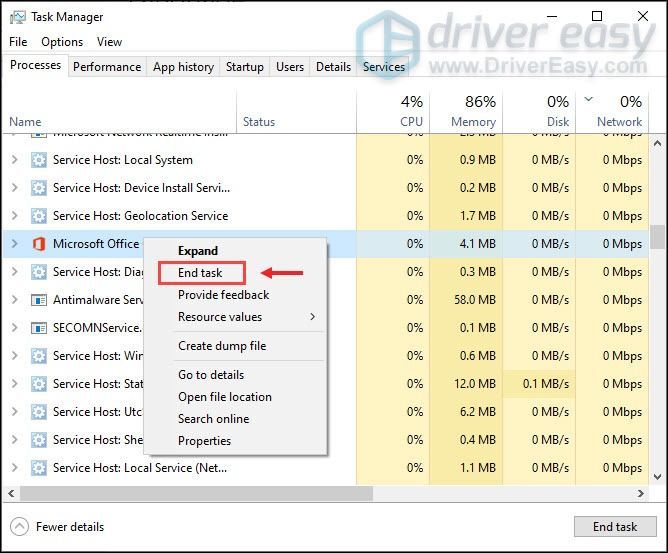
Такође, превише апликација за покретање може да утиче на перформансе вашег рачунара. У овом случају, можете спречити да се неке апликације аутоматски покрећу када се пријавите у Виндовс:
1) Изаберите Покренути таб. Кликните десним тастером миша на апликације које желите да зауставите да се аутоматски покрећу при покретању и изаберите Онемогући .

Након што ово урадите, играјте Тхе Дивисион 2 и проверите да ли ваша игра изгледа боље.
2. Онемогућите Виндовс 10 режим игре
Режим игре је функција у оперативном систему Виндовс 10 која фокусира системске ресурсе на игре када је омогућена. Требало је да вам да побољшање перформанси. Али постоје неке околности у којима ћете доживети губитак перформанси. Да бисте га се решили, требало би да онемогућите Виндовс 10 режим игре:
1) На тастатури притисните Тастер са Виндовс логотипом и И да бисте отворили Подешавања.
2) Кликните Гаминг .
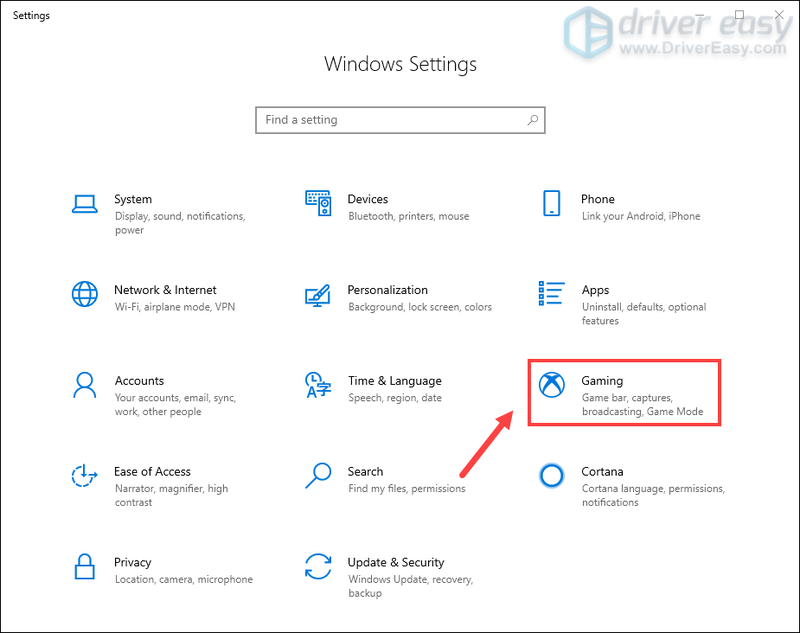
3) Са леве бочне траке изаберите Режим игре . Затим искључите Режим игре .
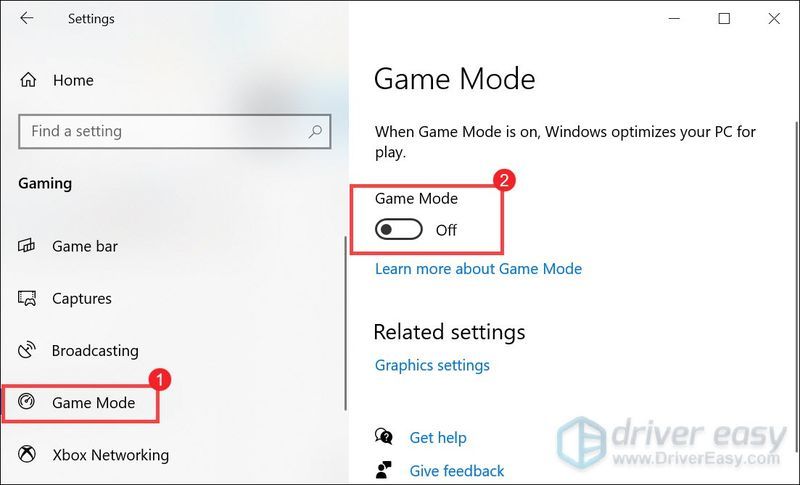
Након што примените промене, играјте Тхе Дивисион 2 да проверите да ли проблеми и даље постоје. Ако онемогућавање режима игре Виндовс 10 није помогло, пређите на следећу исправку.
3. Онемогућите преклапања
Технологија прекривања се обично користи у различитим програмима. Убисофт Цоннецт и ГеФорце Екпериенце преклопни слојеви у игри омогућавају вам да приступите ГПУ-убрзаном видео снимању, снимању снимака екрана, емитовању и могућностима заједничког играња. Али ако заиста не морате да користите ове функције, можете да онемогућите преклапања у игри пратећи упутства у наставку:
Да бисте онемогућили Убисофт Цоннецт преклапање, предузмите ове кораке:
1) Отворите свој Убисофт Цоннецт. У горњем левом углу екрана кликните на три реда да бисте отворили мени.
2) Изаберите Подешавања .
3) Под Генерал картицу, опозовите избор Омогућите преклапање у игри за подржане игре .
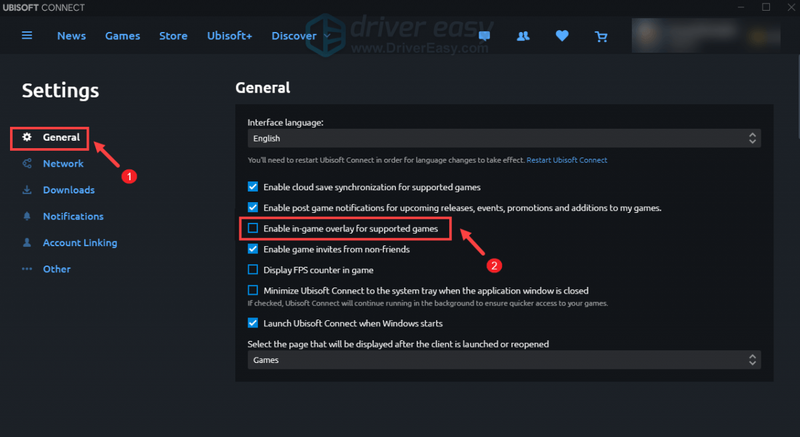
Да бисте онемогућили ГеФорце Екпериенце Оверлаи, предузмите ове кораке:
1) У апликацији ГеФорце Екпериенце кликните на Икона подешавања који се налази у горњем десном углу.

2) На картици ГЕНЕРАЛ, искључите ПРЕКРИВАЊЕ У Игри и излаз.

Након што онемогућите преклапања у игри, покрените Тхе Дивисион 2 да бисте проверили да ли ово ублажава ваше проблеме. Ако и даље добијате ниску фреквенцију кадрова и искусите стална муцања током игре, испробајте следећу исправку у наставку.
4. Ажурирајте свој графички драјвер
Већина видео игара је графички интензивна. Ако наиђете на било какве проблеме са перформансама као што су низак ФПС и константно муцање током игре, ваш застарели или неисправан графички драјвер може бити кривац. Да бисте тачно утврдили основни узрок, требало би да покушате да ажурирате свој графички драјвер. Ово је неопходно јер ажурирања драјвера долазе са исправкама грешака и доносе нове функције.
Постоје углавном два начина на која можете ажурирати свој графички драјвер: ручно и аутоматски .
Опција 1: Ручно ажурирајте свој графички драјвер
Да бисте ручно ажурирали свој графички драјвер, можете да одете на званичну веб локацију:
НВИДИА
АМД
Затим пронађите управљачки програм који одговара вашој верзији оперативног система Виндовс и преузмите га ручно. Када преузмете исправан драјвер за свој систем, двапут кликните на преузету датотеку и пратите упутства на екрану да бисте је инсталирали.
Опција 2: Аутоматски ажурирајте свој графички драјвер (препоручено)
Ако нисте упознати са рачунарским хардвером и ако немате времена да ручно ажурирате свој графички драјвер, уместо тога можете то да урадите аутоматски са Дривер Еаси . То је корисна алатка која аутоматски препознаје ваш систем и проналази исправне драјвере за њега. Не морате тачно да знате који систем ради на вашем рачунару или ризикујете да преузмете и инсталирате погрешан драјвер.
Ево како да ажурирате драјвере помоћу Дривер Еаси-а:
једна) Преузимање и инсталирајте Дривер Еаси.
2) Покрените Дривер Еаси и кликните на Скенирај одмах дугме. Дривер Еаси ће затим скенирати ваш рачунар и открити све проблеме са драјверима .
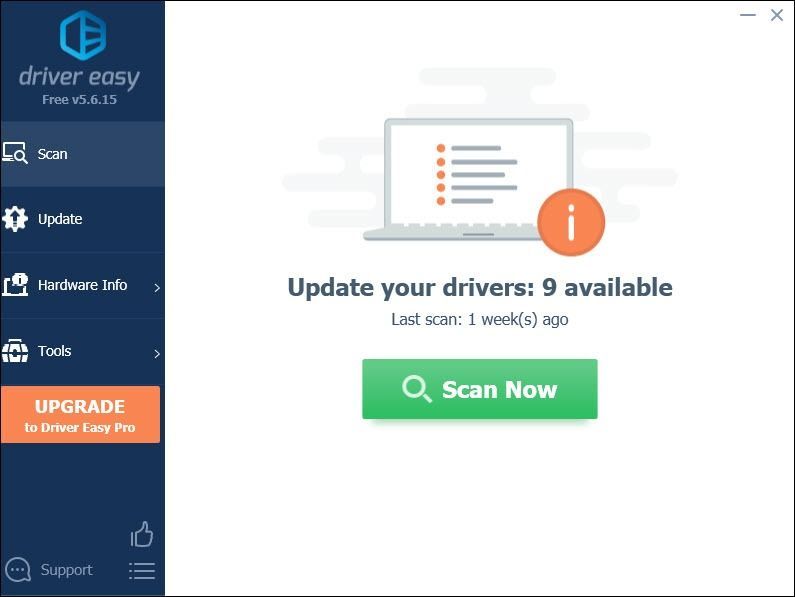
3) Кликните Ажурирај све да аутоматски преузмете и инсталирате исправну верзију све драјвере који недостају или су застарели на вашем систему.
(Ово захтева Про верзија који долази са потпуна подршка и а 30-дневни поврат новца гаранција. Од вас ће бити затражено да извршите надоградњу када кликнете на Ажурирај све. Ако не желите да надоградите на Про верзију, такође можете ажурирати своје драјвере са БЕСПЛАТНОМ верзијом. Све што треба да урадите је да их преузмете једну по једну и ручно их инсталирате.)
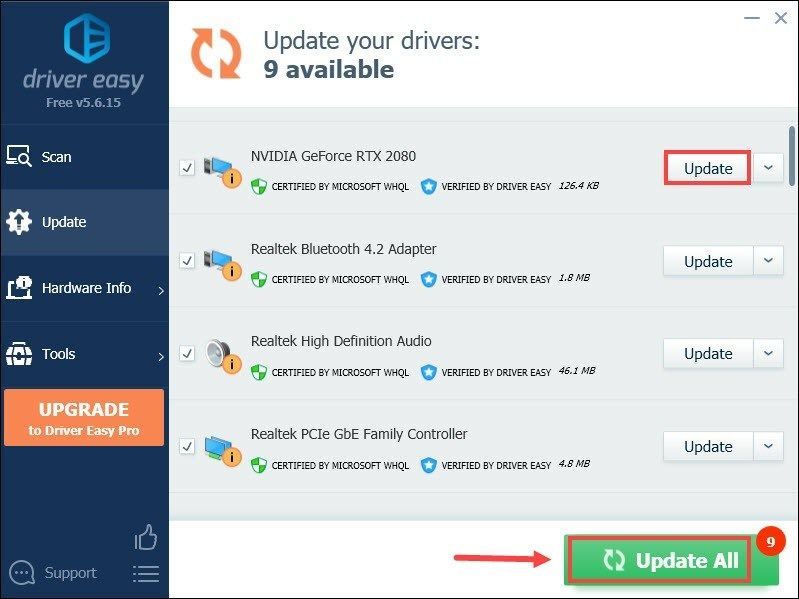 Про верзија Дривер Еаси-а долази са пуна техничка подршка . Ако вам је потребна помоћ, обратите се Дривер Еаси тим за подршку ат .
Про верзија Дривер Еаси-а долази са пуна техничка подршка . Ако вам је потребна помоћ, обратите се Дривер Еаси тим за подршку ат . Након ажурирања драјвера, поново покрените рачунар и покрените игру да бисте проверили да ли је проблем решен. Ако не, наставите да покушавате исправке у наставку.
5. Поставите приоритет игре на висок
Подразумевано, сваки програм ради нормално, што значи да Виндовс аутоматски управља системским ресурсима. Али можете рећи свом рачунару да би ваша игра, Тхе Дивисион 2, требало да има већи приоритет од других како бисте били сигурни да прво користи системске ресурсе. Ово вам може дати значајно повећање броја кадрова.
Да бисте подесили приоритет своје игре на висок, можете предузети ове кораке:
1) На тастатури притисните Тастер са логотипом прозора + Р истовремено да отворите дијалог Покрени.
2) Тип таскмгр и притисните Ентер.

3) Под Процеси на картици, пронађите наслов своје игре. Кликните десним тастером миша и изаберите Иди на детаље и бићете упућени на Детаљи таб.

4) Ваша игра треба да буде истакнута. Обавезно кликните десним тастером миша и изаберите Подесите приоритет > Висок .

Након примене промена, покрените Тхе Дивисион 2 и требало би да ради са високим приоритетом.
6. Оптимизујте подешавања у игри
Ако вам горе наведене методе нису помогле да добијете већи фпс или да решите проблеме са муцањем, предлажемо да подесите подешавања у игри:
1) Покрените Тхе Дивисион 2, а затим отворите Подешавања.
2) Изаберите Графика таб. Затим прилагодите следеће ставке:
В-Синц режим: Искључено
Ограничење брзине кадрова: Искључено
Квалитет сенке: низак
Спот Схадовс: Лов
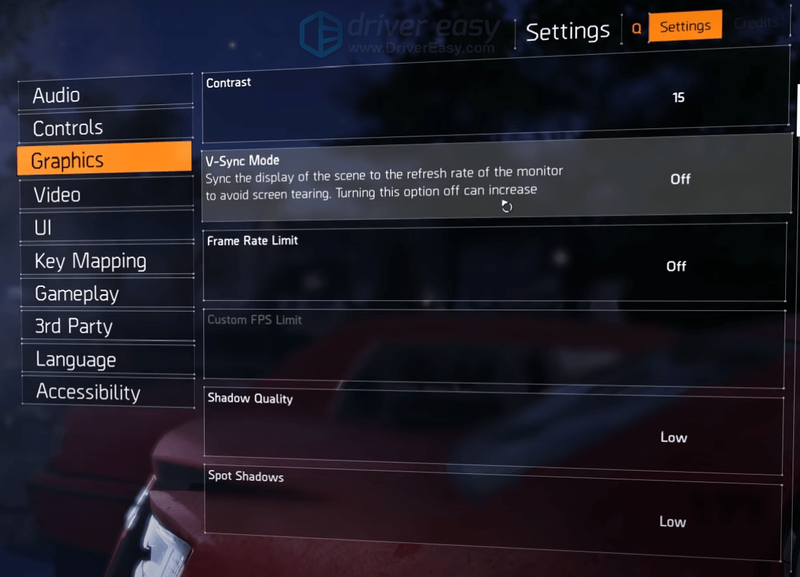
Након што примените промене, играјте Тхе Дивисион 2 и требало би да приметите разлику.
Надамо се да ће вам овај пост помоћи да имате сјајно искуство играња као што се очекивало. Ако имате било каквих сугестија или питања, не оклевајте да нам пошаљете линију у одељку за коментаре испод.

![[Поправљено] Варфраме се не покреће](https://letmeknow.ch/img/knowledge-base/1B/fixed-warframe-not-launching-1.png)




